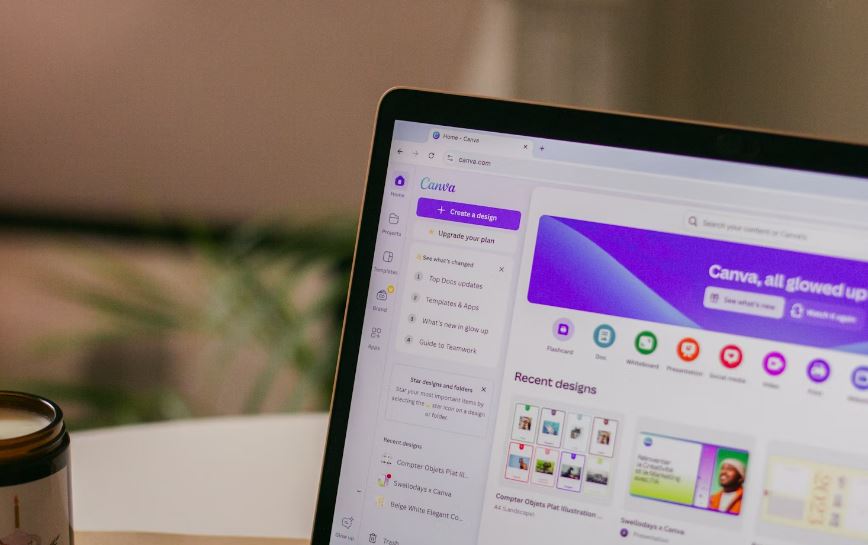LEANTORO.COM – Canva telah menjadi salah satu platform desain grafis online paling populer di dunia. Dengan tampilan antarmuka yang ramah pengguna dan berbagai fitur canggih, Canva memungkinkan siapa saja untuk membuat desain menarik, bahkan tanpa pengalaman desain sebelumnya.
Salah satu fitur unggulannya yang sangat berguna, terutama bagi para pelaku bisnis online, konten kreator, atau pelajar, adalah fitur penghapus latar belakang atau Background Remover.
Artikel ini akan membahas secara lengkap cara menghapus latar belakang foto di Canva, langkah demi langkah, dengan gaya bahasa ringan dan mudah dipahami.
Fungsi menghapus latar belakang foto sangat penting dalam banyak kasus. Misalnya, untuk membuat foto produk lebih profesional, menghilangkan gangguan visual di latar belakang, atau sekadar membuat desain yang lebih bersih dan fokus pada objek utama.
Baca Juga: Terbongkar! Ini Cara Update WhatsApp di Laptop yang Belum Banyak Orang Tahu
Dulu, proses ini memerlukan software profesional seperti Adobe Photoshop. Namun, kini siapa pun bisa melakukannya hanya dalam beberapa klik lewat Canva.
Langkah pertama yang harus dilakukan adalah memastikan Anda memiliki akun Canva. Buka www.canva.com, lalu masuk dengan akun Google, Facebook, atau email Anda.
Jika belum punya akun, Anda bisa membuatnya secara gratis. Namun perlu dicatat, fitur penghapus latar belakang hanya tersedia untuk pengguna Canva Pro.
Jika Anda menggunakan versi gratis, Canva biasanya menawarkan uji coba gratis selama 14 hari untuk menjajal fitur Pro.
Baca Juga: Exness Platform Trading Global yang Mengubah Cara Anda Mengelola Keuangan
Setelah berhasil masuk ke Canva, buat desain baru dengan mengklik tombol “Buat Desain” di pojok kanan atas.
Anda bisa memilih ukuran khusus atau menggunakan template yang sudah tersedia, seperti presentasi, poster, atau postingan Instagram. Setelah itu, Anda akan masuk ke halaman editor Canva.
Langkah selanjutnya adalah mengunggah foto yang ingin diedit. Klik menu “Unggahan” di sebelah kiri, lalu klik “Unggah File” dan pilih foto dari perangkat Anda.
Setelah foto muncul di daftar unggahan, tarik foto tersebut ke kanvas kerja di tengah layar. Atur ukuran dan posisinya sesuai keinginan Anda sebelum mulai mengedit latar belakang.
Baca Juga: Bagaimana Cara Memulihkan Akun Google, Cek 8 Langkah Berikut ini
Dengan foto yang sudah berada di kanvas, klik foto tersebut hingga muncul bilah alat di atas. Pilih opsi “Edit Foto” atau “Edit Gambar”, kemudian akan muncul berbagai efek dan alat pengeditan.
Di sinilah Anda akan menemukan fitur “Penghapus Latar Belakang” atau Background Remover. Klik fitur tersebut dan tunggu beberapa detik sementara Canva memproses penghapusan latar belakang secara otomatis.
Hasilnya biasanya sangat rapi, terutama jika objek dalam foto memiliki kontras yang jelas dengan latar belakang.
Namun, jika ada bagian yang terpotong tidak sempurna, Anda bisa menggunakan alat kuas “Pulihkan” dan “Hapus” untuk menyempurnakan area tertentu secara manual.
Baca Juga: Mengapa WhatsApp Tidak Dapat Melakukan Panggilan? Ini Dia 9 Penyebab Utamanya!
Ini memungkinkan Anda untuk mengembalikan bagian yang terhapus atau menghapus bagian yang tidak diinginkan dengan lebih detail.
Setelah Anda puas dengan hasil penghapusan latar belakang, klik tombol “Selesai” untuk menyimpan perubahan.
Sekarang Anda bisa melanjutkan proses desain seperti menambahkan teks, elemen grafis, atau mengganti latar belakang baru yang sesuai dengan tema desain Anda.
Canva juga menyediakan banyak pilihan latar belakang menarik yang bisa langsung digunakan.
Baca Juga: Panduan Lengkap Cara Mengaktifkan Fitur NFC di Smartphone
Jika desain sudah selesai, Anda tinggal mengunduh hasilnya. Klik tombol “Bagikan” atau “Unduh” di pojok kanan atas, pilih format file (PNG direkomendasikan jika Anda ingin mempertahankan latar belakang transparan), lalu klik “Unduh”.
Gambar Anda sekarang siap digunakan untuk berbagai keperluan seperti presentasi, media sosial, toko online, dan lainnya.
Tutorial ini menunjukkan betapa mudahnya menghapus latar belakang foto di Canva. Anda tidak perlu lagi mempelajari software rumit atau menghabiskan banyak waktu untuk mendapatkan hasil profesional.
Cukup dengan beberapa klik, Anda bisa menciptakan visual yang bersih, menarik, dan siap pakai.
Sebagai tambahan, Canva terus memperbarui fitur-fiturnya untuk meningkatkan pengalaman pengguna.
Beberapa update memungkinkan Anda menghapus latar belakang langsung dari aplikasi Canva di ponsel, menjadikan proses ini lebih fleksibel dan bisa dilakukan di mana saja.
Pastikan Anda selalu menggunakan versi terbaru dari aplikasi jika bekerja dari perangkat mobile.
Sudah siap mencoba? Buka Canva sekarang, dan buat foto Anda tampil lebih menonjol dengan menghapus latar belakang hanya dalam hitungan detik!***